Cómo actualizar aplicaciones en iOS 13 e iPadOS 13
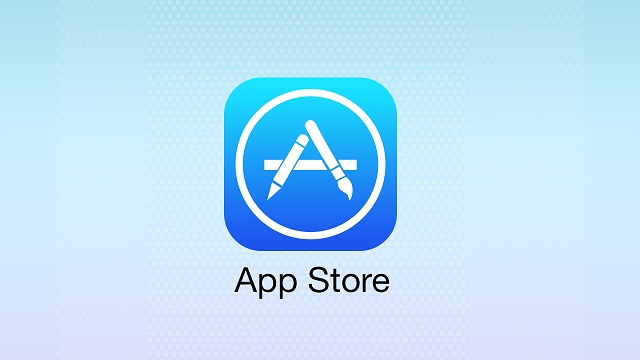
Este tutorial te muestra cómo puedes actualizar manualmente aplicaciones en iOS 13 o iPadOS 13. También verá cómo comprobar el registro de cambios de las aplicaciones que han sido actualizadas recientemente o que tienen actualizaciones pendientes.
Ahora que has actualizado tus dispositivos a iOS 13 e iPadOS 13, habrás notado los cambios que estas actualizaciones traen a la aplicación App Store. Un cambio muy notable es la eliminación de la pestaña’Actualizaciones’ de la barra inferior. El botón de Actualizaciones ha estado en el App Store desde los primeros días de iOS y su eliminación será sentida por casi todos los usuarios.
Con la eliminación del botón Actualizaciones, es posible que se pregunte cómo se supone que debe actualizar las aplicaciones en iOS 13 e iPadOS 13. Si eso es lo que le preocupa, entonces estamos aquí para ayudarle.
Cómo actualizar aplicaciones en iOS 13
En este tutorial aprenderás a actualizar aplicaciones manualmente en iOS 13 o iPadOS 13 y verás los registros de cambios de las aplicaciones actualizadas.
- En primer lugar, abra la aplicación App Store.
- Una vez que estés dentro de la aplicación, toca la imagen de tu perfil desde la esquina superior derecha de la pantalla.
- Desplácese hacia abajo en la página Cuenta.
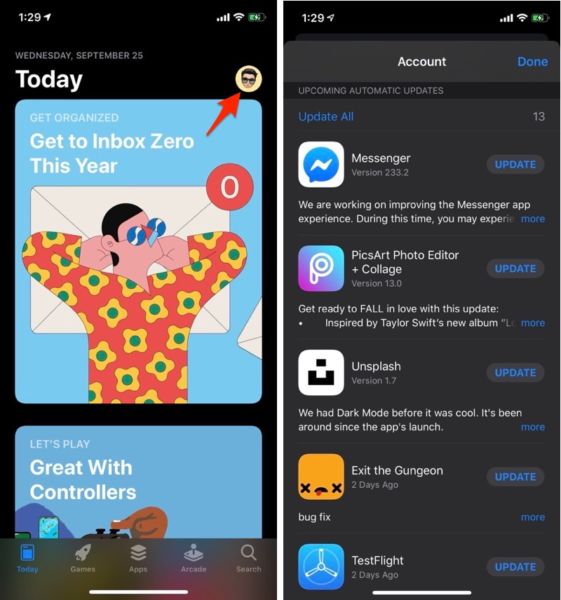
Aquí encontrará una lista de aplicaciones para iPhone o iPad que tienen actualizaciones disponibles o que han sido actualizadas recientemente. Otra característica interesante de esta lista permite a los usuarios de iOS 13 eliminar aplicaciones de la pantalla de actualizaciones.
Estamos contentos de que Apple haya mantenido la lista de Actualizaciones y permita a los usuarios tener la opción de actualizar las aplicaciones manualmente. La lista de actualizaciones también es importante para aquellos a los que les gusta leer los registros de cambios de sus aplicaciones favoritas.
Cómo habilitar las actualizaciones automáticas de aplicaciones en iOS 13
Puedes habilitar las actualizaciones automáticas de aplicaciones en iOS 13 o iPadOS 13 siguiendo los sencillos pasos que se indican a continuación.
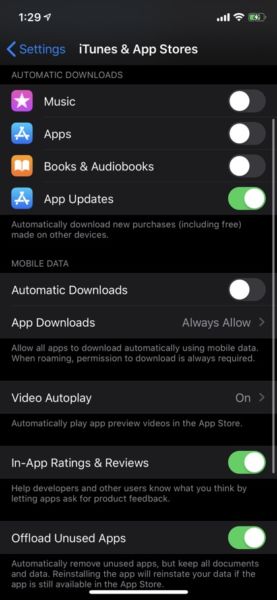
- Abre Configuración y ve a iTunes & App Store.
- En Descargas automáticas, busca la opción’App Updates’ y habilítala.
Apple ha cambiado la forma de acceder a la lista de actualizaciones y la ha hecho menos visible. Quizás Apple piensa que a los usuarios no les importan las Actualizaciones de Aplicaciones y la mayoría de ellos las han configurado para que se actualicen automáticamente.
¿Qué opina de estos cambios? Háganoslo saber en la sección de comentarios a continuación.
>

Marcos Robson es redactor autónomo de Tech&Crumb y redacta los temas de seguridad, privacidad, libertad de información y cultura hacker (WikiLeaks y criptografía). Actualmente trabaja en en Nueva York (Wired).






